I
imadoooooo
 alors bienvenue dans ce petit tuto où je vais vous apprendre :
alors bienvenue dans ce petit tuto où je vais vous apprendre :I- Quesqu'un fichier Hosts
II- Pourquoi modifier le fichier Hosts
III- Modifier le fichier Hosts
_____________________________________
I- Quesqu'un fichier Hosts
Bon pour faire court, un fichier hosts est un fichier qui est interrogé à chaque fois que vous visitez un site web, il associe a chaque nom de domaine (ex: Ce lien n'est pas visible, veuillez vous connecter pour l'afficher. Je m'inscris!) une adresse IP (ex: 173.194.40.84), et si un site est répertorié dans la liste du fichier hosts d'une façon spéciale (qu'on verra plus tard) il sera bloqué.
Pour plus d'info : Ce lien n'est pas visible, veuillez vous connecter pour l'afficher. Je m'inscris!
II- Pourquoi modifier le fichier Hosts
Modifier le fichier hosts, comme citée plus haut, sert a bloqué les adresses répertorié dans la liste, et aussi a débloqué des adresses qu'un logiciel malveillant a ajouté à la liste. Toute fois, vous pouvez aussi utiliser le fichier hosts pour accélérer l'accès aux sites que vous préférez et dont vous connaissez l'adresse IP.
III- Modifier le fichier Hosts
Pour modifier le fichier hosts c'est simple, il suffit de le modifier avec un éditeur de texte.
Aller dans le disque où se trouve votre système d'exploitation (ici C:\) et diriger vous dans C:\WINDOWS\system32\drivers\etc\hosts
Vous trouverez un fichier nommé "hosts", faite un clique droit sur lui et cliquer sur "Ouvrire" , Puis "Sélectionner le programme dans une liste" et chercher Bloc-Note
Voila le fichier hosts d'origine :
Maintenant, pour ajouter une adresse à bloquer, il suffit d’écrire l'IP 127.0.0.1 suivie d'un tabulation (a l'aide de la touche TAB) et suivie de l'adresse, Exemples :
127.0.0.1 sitetest.com
127.0.0.1 adresseabloquer.com
127.0.0.1 ceciestunurl.com
127.0.0.1 sitemechantvirus.com
/!\ Attention : Ne pas trop remplir le fichier hosts ou sinon vous serez contrains a voir le processus svchost à 99% dans votre Gestionnaire des tâches /!\
Pour restaurer le fichier hosts à son état d'origine : utilisez se logiciel Ce lien n'est pas visible, veuillez vous connecter pour l'afficher. Je m'inscris!
J’espère que se tuto vous sera utile, A+ ;)
Last edited by a moderator: